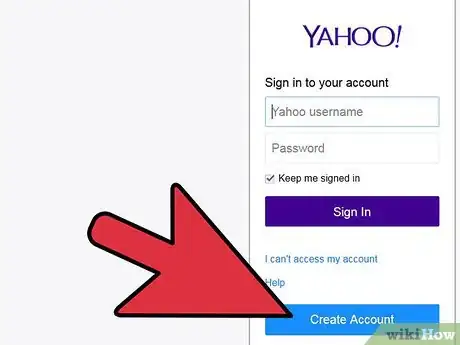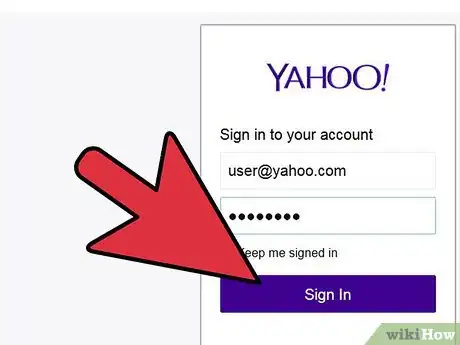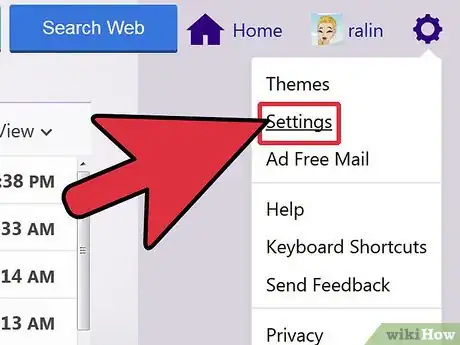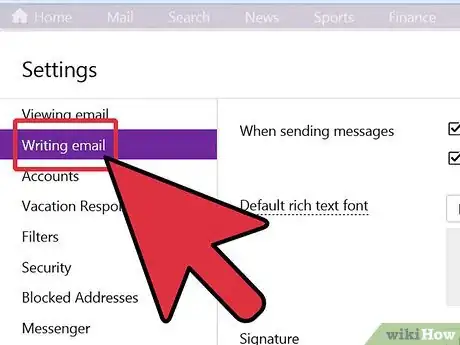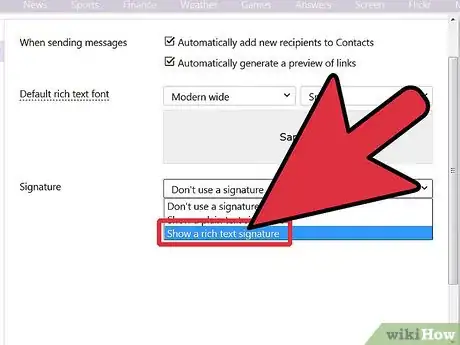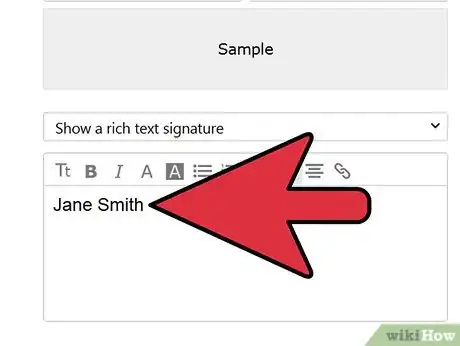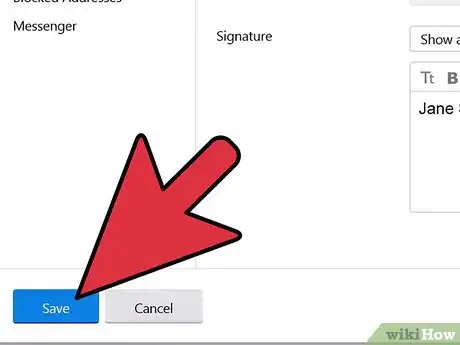wikiHow est un wiki, ce qui veut dire que de nombreux articles sont rédigés par plusieurs auteurs(es). Pour créer cet article, 11 personnes, certaines anonymes, ont participé à son édition et à son amélioration au fil du temps.
Cet article a été consulté 5 997 fois.
Que vous utilisiez votre compte Yahoo Mail à des fins professionnelles ou personnelles, une signature en bas de chaque mail que vous envoyez est une bonne option pour personnaliser vos correspondances. Cette signature peut être votre propre nom, le nom de votre entreprise, vos informations de contact, un avis de confidentialité ou même une phrase ou un proverbe qui vous tient à cœur. Si vous choisissez une signature et souhaitez l'appliquer à tous vos messages que vous envoyez à partir de Yahoo Mail, vous pouvez le faire facilement.
Étapes
-
1Créez votre compte dans Yahoo Mail.
- Rendez-vous sur la page d'accueil de Yahoo puis choisissez l'icône Mail.
- Cliquez sur Créer un nouveau compte.
- Suivez les instructions à l'écran pour créer votre compte Yahoo. Choisissez un pseudonyme, un code secret, et remplissez les autres champs d'informations. Une fois le formulaire rempli, cliquez sur Créer mon compte. Vous recevrez un email de vérification dans votre boite.
- Sélectionnez le lien dans l'email qui vous a été envoyé pour vérifier votre compte.
- Après la vérification, suivez les étapes suivantes.
-
2Connectez-vous à votre nouveau compte que vous venez de créer en accédant à la page d'accueil de Yahoo. Tapez votre pseudonyme et code secret dans les champs à cet effet, puis cliquez sur Connexion. Vous accèderez à l'écran d'accueil de Yahoo Mail.
-
3Sélectionnez l'icône d'engrenage dans la partie supérieure droite de la page près de votre nom.
-
4Sélectionnez Paramètres.
-
5Maintenant, sélectionnez l'onglet Écrire un mail.
-
6Cliquez sur Afficher une signature de texte riche.
-
7Entrez la signature de votre choix dans le champ vide à cet effet.
-
8Après avoir fourni toutes les informations nécessaires, cliquez sur Enregistrer.Publicité
Conseils
- Si vous utilisez la signature à des fins professionnelles, incluez toutes vos informations de contact. Ces informations doivent comprendre le nom, l'adresse, site, numéro de téléphone fixe, fax, numéro de téléphone mobile et l'adresse email de votre entreprise.
- Envoyez un email à vous-même pour tester la signature et vous assurer qu'elle s'affiche correctement.
- Ces signatures sont utiles lorsque vous joignez des avertissements, avis juridiques et accords de confidentialité aux mails.
- Si vous souhaitez utiliser une police spécifique, ajouter des couleurs ou inclure d'autres options de style à votre signature, sélectionnez l'option Texte riche.
- Utilisez l'option Texte riche pour contrôler diverses options de formats telles que le centrage, l'ajout d'une barre de séparation de texte, l'ajout des émoticônes et sites web ou une liste pointée.
- Actualisez votre signature, si nécessaire. Si jamais vous changez de nom, de statut matrimonial, d'adresse ou toute autre information de contact, pensez à actualiser votre signature.
Avertissements
- Protégez-vous contre le vol d'identité en évitant de fournir un nombre important de vos informations personnelles dans votre signature. N'incluez pas dans votre signature les informations telles que votre numéro de sécurité sociale, date de naissance ou autre information personnelle.
- Évitez d'utiliser un langage blasphémant ou suggestif dans la signature.
Références
- www.mail.yahoo.com